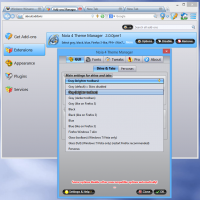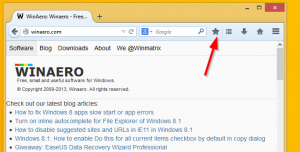דרך נסתרת לפתוח את שורת הפקודה ב-Windows 10
אם אתה עוקב אחר המאמרים שלנו ב-Winaero, אולי אתה מכיר את הדרכים הרבות שבהן אתה יכול פתח שורת פקודה מוגבהת ב- Windows 10. הנה עוד דרך, סודית נסתרת, המאפשרת לך לפתוח שורת פקודה מוגבהת כאשר כל שאר הדרכים אינן נגישות.
נשתמש בתכונה נסתרת ולא מתועדת של מנהל משימות כדי לפתוח את שורת הפקודה המוגבהת ישירות ממנהל המשימות.
הפעל את מנהל המשימות ב-Windows 10 על ידי לחיצה ימנית על שורת המשימות. זה עשוי להתחיל בתצוגה הקומפקטית כפי שמוצג להלן:
אם כן, העבר אותו לתצוגת "פרטים נוספים" באמצעות הכפתור בפינה השמאלית התחתונה.
כעת בצע את השלבים הבאים:
- פתח את תפריט הקובץ והפנה את העכבר אל הפעל משימה חדשה פריט. אל תלחץ עליו עדיין.

- לחץ והחזק את CTRL מקש במקלדת.
- אל תשחרר את CTRL מקש ולחץ על הפעל משימה חדשה פריט.
במקום תיבת הדו-שיח הפעלה, שורת פקודה מוגבהת תופיע על המסך:
הנה איך לבצע את השלבים האלה באמצעות המקלדת בלבד:
- ללחוץ Ctrl+מִשׁמֶרֶת+יציאה מפתחות יחד כדי לפתוח את מנהל המשימות.
- אם מצב התצוגה הפשוטה של מנהל המשימות נפתח, לחץ על Alt + ד מקש קיצור כדי להעביר אותו לתצוגה המלאה.
- ללחוץ Alt אוֹ F10 כדי להפעיל את שורת התפריטים ואת פריט התפריט "קובץ".
- הקש על מקש החץ למטה כדי להרחיב את תפריט הקובץ ובחר בפריט "הפעל משימה חדשה".
- ללחוץ Ctrl + להיכנס.
זהו זה.